WPS Excel修改文件类型的方法
时间:2022-11-22 11:21:22作者:极光下载站人气:401
有的小伙伴通过wps excel表格编辑好了数据之后,在保存的时候该工作表会自动保存为xlsx的后缀名来保存,但是有时候我们想要将该工作表进行转换为其他类型的文件时,发现有的转换器是不支持这种文件格式的工作表,因此就需要重新将工作表的后缀名修改过,于是小伙伴们会直接将该工作表的后缀名修改为xls,但是发现修改之后会出现工作表不能使用的情况,那么怎么解决呢,其实我们可以直接在WPS Excel表格中将文件类型的保存格式修改为xls就可以了,那么在保存的时候会自动保存为xls,下面我们一起来看看具体的操作方法吧,希望可以帮助到大家。
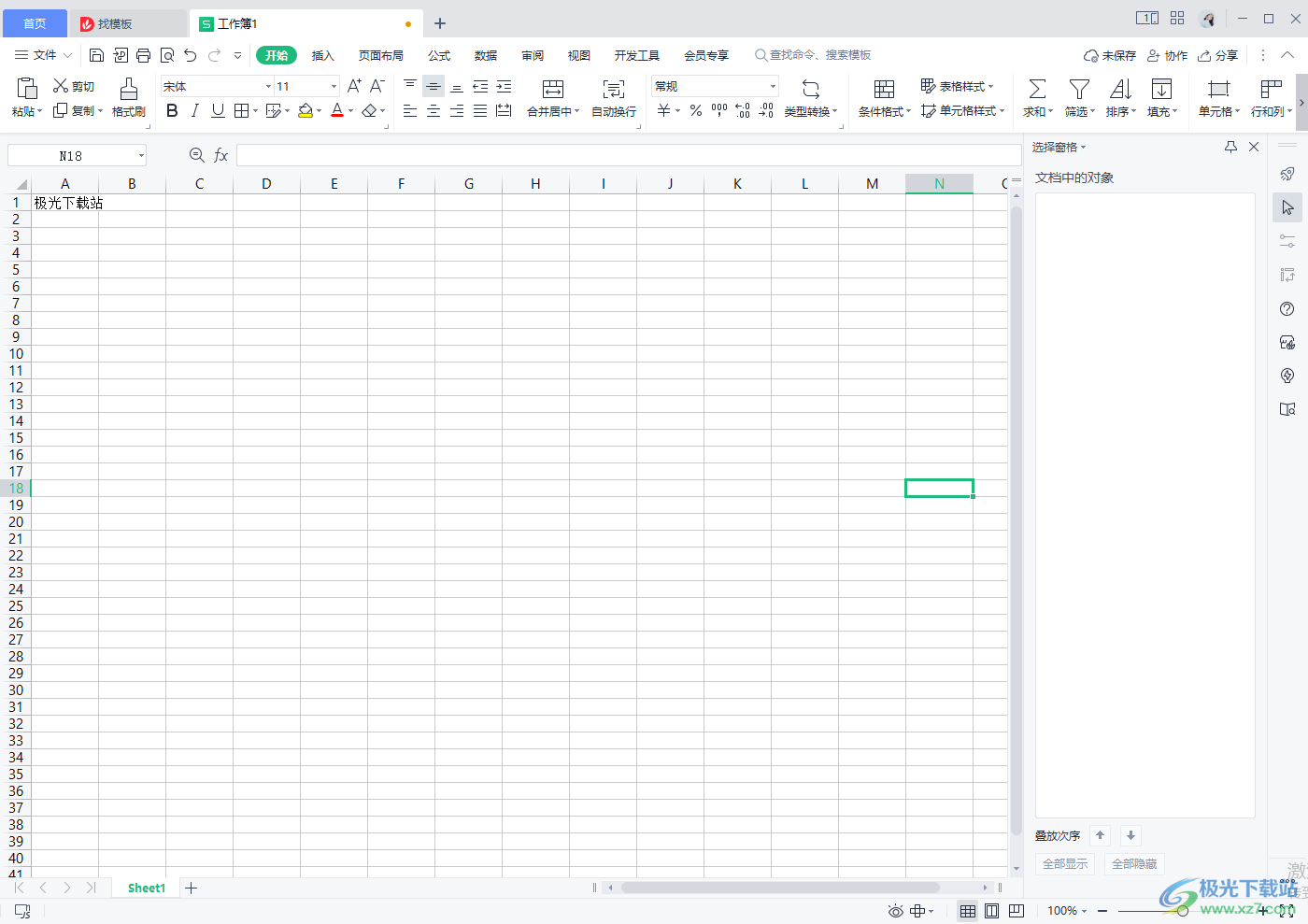
方法步骤
1.将WPS Excel表格打开后进入到操作页面中,在页面的左上角有一个【文件】选项,用鼠标点击这个选项。
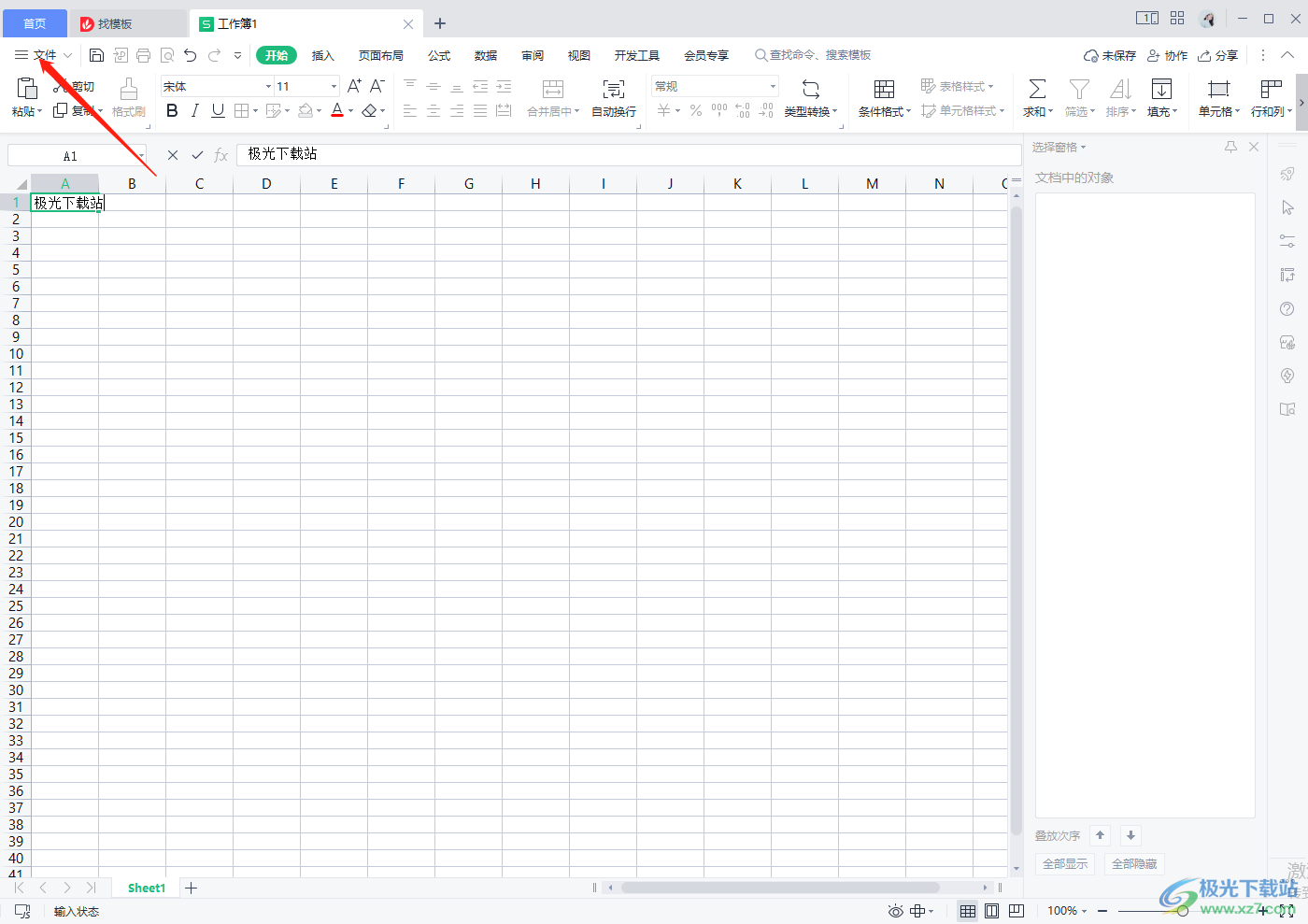
2.点击之后会打开一个菜单选项,在该菜单选项中选择底部的【选项】进入到设置页面中。
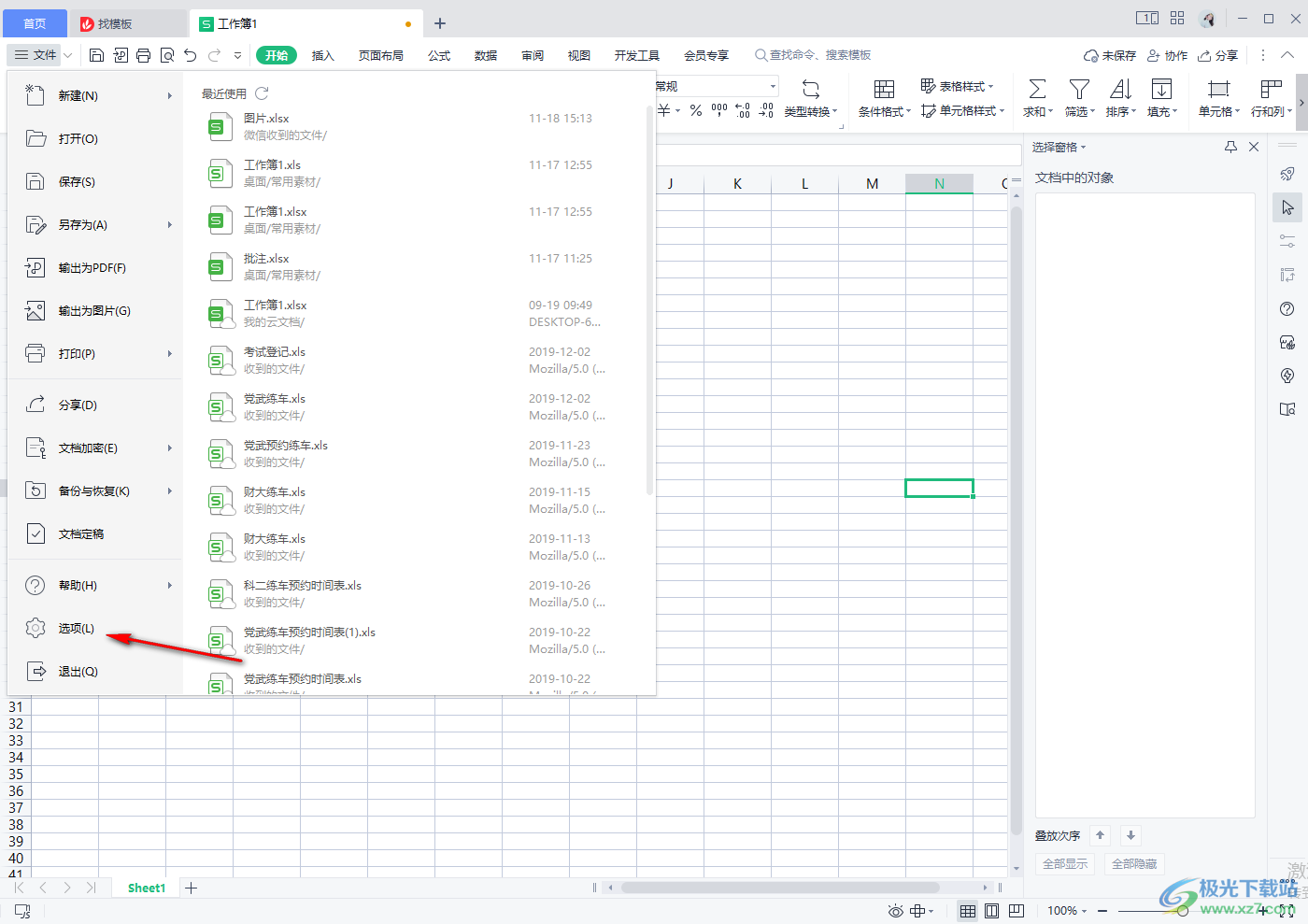
3.进入之后,在页面的左侧选择【常规与保存】,然后在该选项卡下将【文档默认格式】后面的下拉列表点击打开,选择为有【xls】的选项,然后点击确定,如图所示。

4.之后将我们的表格进行保存,点击左上角的【文件】按钮,选择为【另存为】,在打开的窗口中可以看到【文件名】的框中文件的后缀名为xls,之后点击保存按钮即可保存文件。
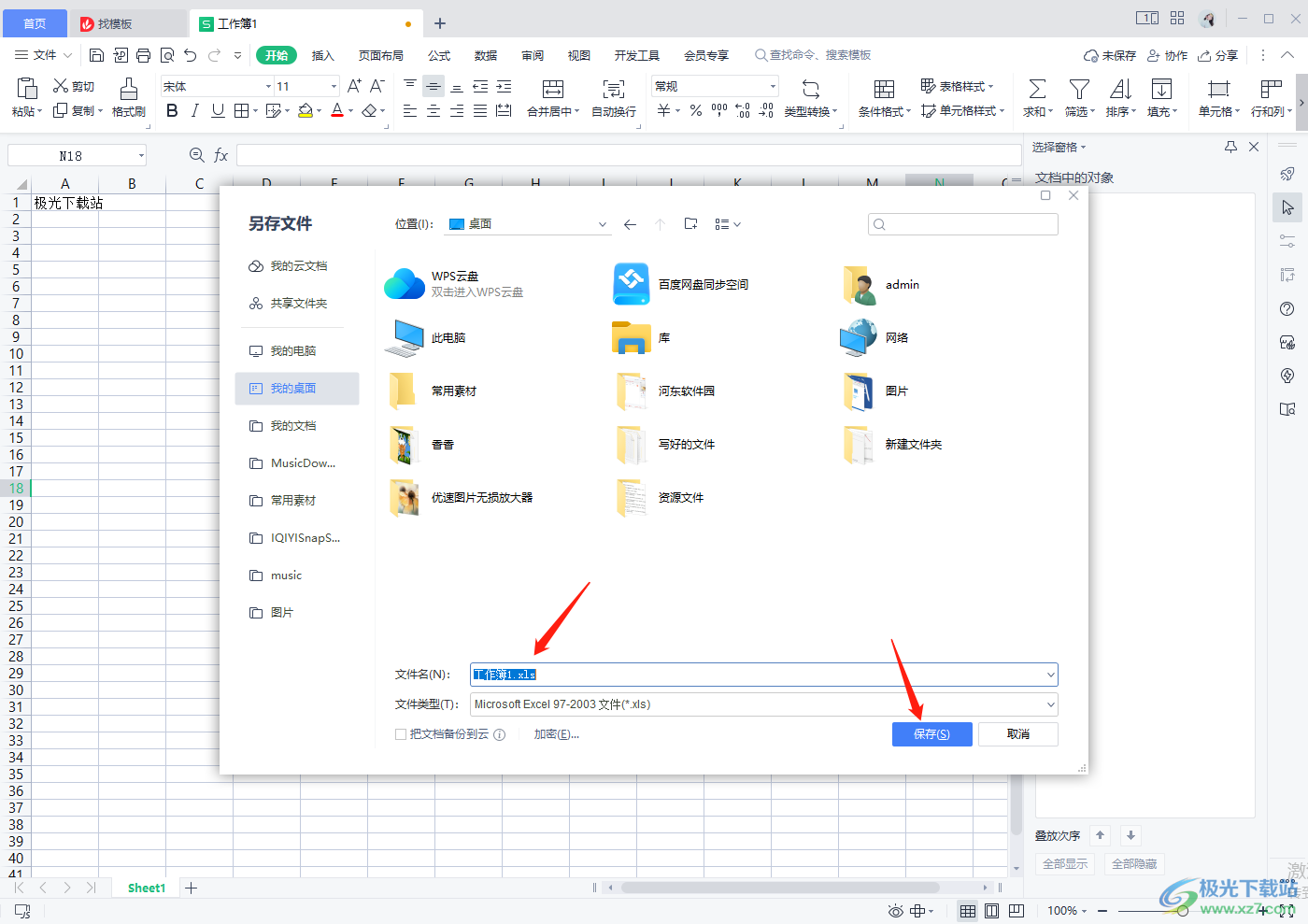
以上就是关于如何使用WPS Excel表格修改文件类型格式的具体操作方法,一般默认的工作表保存格式为xlsx的类型格式,那么想要将工作表格式改为xls格式的话,就根据上述方法来操作一下吧。

大小:176.00 MB版本:v11.1.0.10214 官方版环境:WinAll
- 进入下载

网友评论